Entre tantas notificaciones no es precisamente fácil concentrarse cuando estamos intentando realizar alguna tarea en particular. Si bien, iOS cuenta con una manera de controlar las llamadas y ciertas notificaciones, no existía una manera de controlar esto de forma específica, hasta ahora. Con la nueva versión del sistema operativo, hacer esto es muy fácil y justamente en este artículo vamos a hablar de qué es el modo enfoque y cómo usarlo en iOS 15.
Qué es el modo enfoque en iOS 15 y iPadOS 15
La idea detrás del modo enfoque es ayudarlo a enfocarse en las cosas que realmente importan al deshacerse de todo tipo de distracciones, como las notificaciones de ciertas aplicaciones, llamadas de teléfono, mensajes, etc. En pocas palabras se trata de una manera de expandir las opciones del famoso modo no molestar.
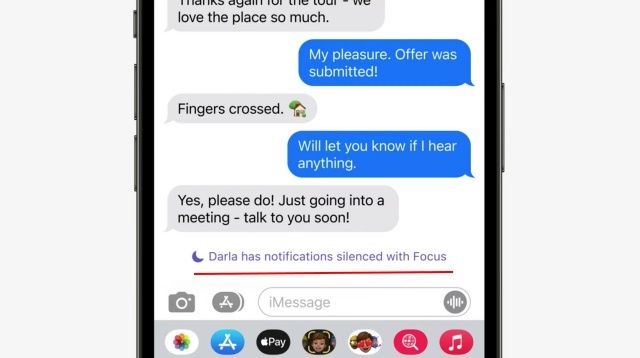
El modo enfoque silencia las notificaciones a excepción de las que se permitan, de esta forma las personas que nosotros seleccionemos nos pueden seguir enviando mensajes o llamadas y las escucharemos. También informa a las aplicaciones y personas que estamos con el modo enfoque y que tenemos las notificaciones silenciadas.
Incluso podemos activar el modo enfoque en una hora específica, también se puede activar dependiendo de la ubicación. Podemos configurar una ubicación como de trabajo y el modo enfoque se activará automáticamente.
Crear diferentes modos de enfoque en iPhone
También nos da la posibilidad de crear diferentes modos de enfoque. De esta forma podemos configurarlo como queramos de acuerdo a nuestras necesidades y dependiendo de si estamos intentando relajarnos en casa o en el trabajo, por ejemplo.
Nos encontramos con algunos modos preconfigurados como: personal, trabajo, no molestar, jugando, leyendo, conduciendo, haciendo ejercicio o durmiendo. Incluso tenemos la posibilidad de crear uno personalizado para especificar lo que queramos.
El modo de enfoque que creemos se comparte con todos los dispositivos Apple que tengamos vinculados con la misma cuenta de iCLoud. Por lo que, si creamos un modo de enfoque en iPhone, también se podrá usar en iPad, Mac e incluso Apple Watch.
Qué clase de personalización nos ofrece
Lo mejor que tiene es que, justamente, es totalmente personalizable. Podemos modificarlo para permitir o no permitir que algunas aplicaciones nos envié notificaciones, podemos personalizar las páginas de inicio, atenuar la pantalla de bloqueo, ocultar cosas, etc.
Cómo crear un nuevo modo enfoque personalizado en iOS 15
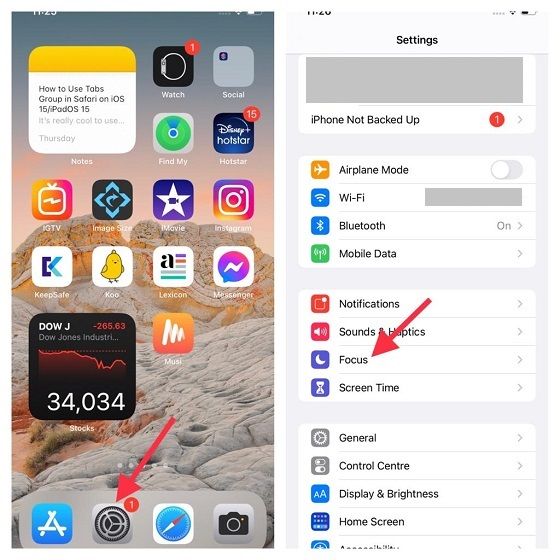
Lo primero que tendremos que hacer es abrir la aplicación “Configuración” en nuestro iPhone o iPad y elegir “Enfoque” o “Focus”.
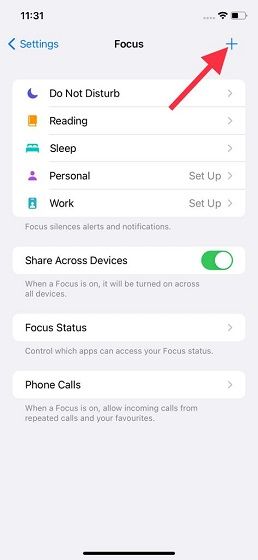
A continuación, tendremos que pulsar el botón “+” que se encuentra en la esquina superior derecha de la pantalla.
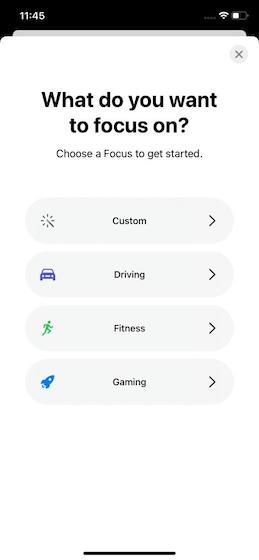
En esta pantalla podemos seleccionar varios modos de enfoque que ya tenemos preconfigurados para comenzar. SI queremos configurar uno desde cero con nuestras preferencias, entonces simplemente tendremos que presionar en “Personalizado”. En esta guía vamos a elegir la opción de juego, pero puedes elegir cualquiera, ya que los pasos son los mismos.
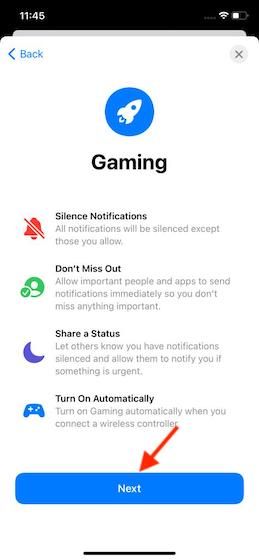
En la siguiente pantalla vamos a ver detalles sobre este modo y lo que hará, así que una vez que leímos todo tendremos que presionar en “Siguiente”.
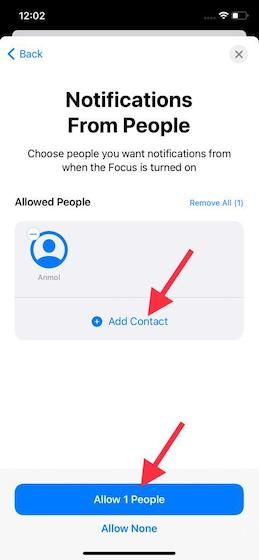
Ahora tendremos que seleccionar las personas de las que queremos recibir notificaciones cuando este modo se encuentre activado. Para ello simplemente tendremos que pulsar en el botón “Agregar contacto” y seleccionar las personas en cuestión. En caso de que no deseemos recibir notificaciones de nadie, simplemente presionamos en “No permitir ninguna”.
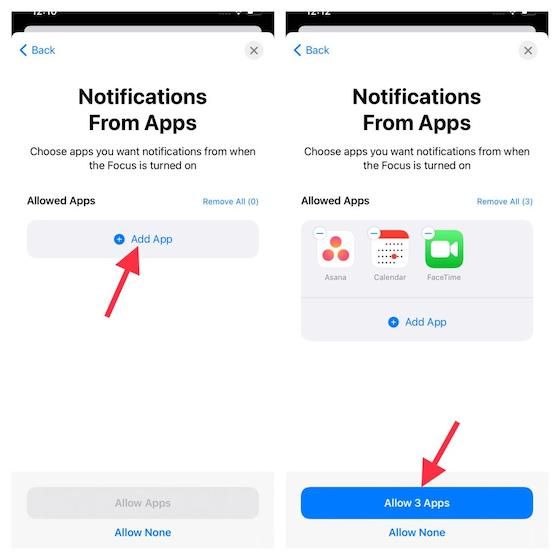
A continuación, vamos a tener la oportunidad de elegir las aplicaciones que pueden enviar notificaciones. Funciona de la misma forma que el punto anterior.
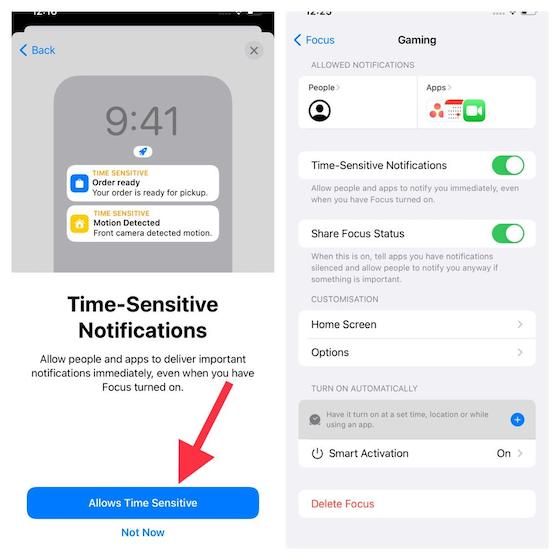
También podemos permitir que ciertas aplicaciones y personas puedan hacer sonar las notificaciones en caso de que sea importante, incluso si el modo enfoque se encuentra activado. Para esto simplemente activamos “Permitir notificaciones sensibles al tiempo”.
Cómo personalizar un modo enfoque en iPhone e iPad
En caso de que tengamos un enfoque creado o simplemente queremos personalizar alguno de los que vienen por defecto, esto es algo bastante sencillo.
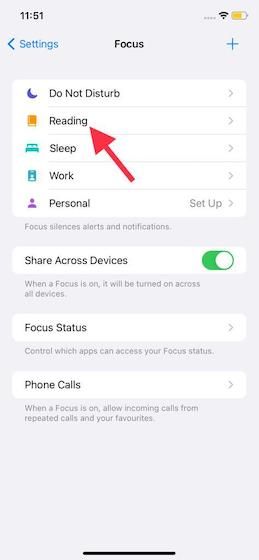
Tendremos que ir a “Configuración” y después a enfoque, elegimos el que queremos editar.
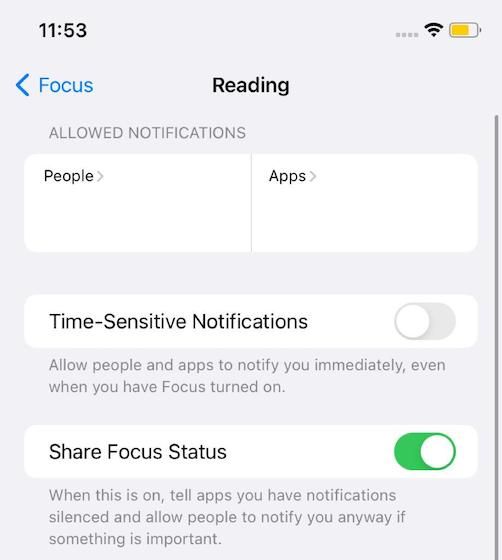
Cuando abrimos un enfoque, tendremos una pantalla simple en donde podemos optar por permitir o no permitir varias cosas.
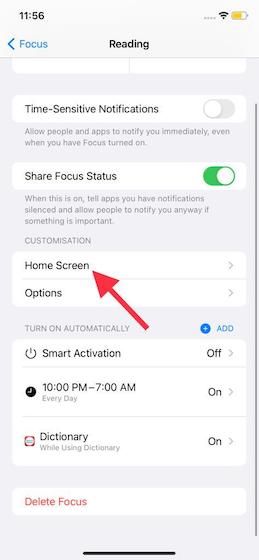
Algo interesante es que podemos personalizar la pantalla de inicio para mantener ciertos elementos alejados de dicha página cuando no queremos distraernos. Simplemente vamos a “Pantalla de inicio”.
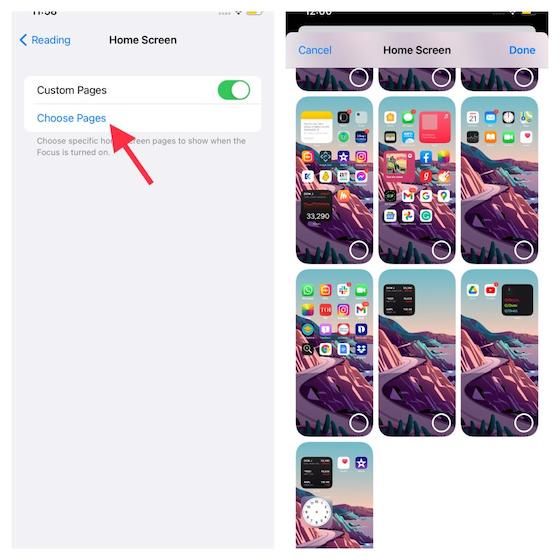
Después de esto simplemente vamos a activar “Páginas personalizadas” y después tendremos que elegir páginas. Podemos elegir entre varios tipos de páginas de inicio y cuando seleccionemos una simplemente vamos a pulsar en “Listo”.
Incluso podemos atenuar la pantalla de bloqueo y ocultar las notificaciones mientras se encuentra el modo enfoque activado. También existe una opción que se llama “Entrega retrasada” que envía todas las notificaciones al Centro de notificaciones hasta que se desactive el modo enfoque.
Cómo habilitar o deshabilitar el modo enfoque en iOS 15
Lo primero que haremos será acceder al centro de control en iOS. Después de esto tendremos que tocar “Focus” o “Enfoque”. No presiones el icono en forma de luna porque habilitaremos el modo no molestar.
Luego de esto simplemente vamos a tener que pulsar sobre él enfoqué que queremos deshabilitar o habilitar y listo.
Podemos decidir cuánto tiempo se mantendrá activo el modo enfoque, para esto tendremos que presionar sobre los tres puntos que se encuentran del lado derecho de cada modo.
Se despliegan varias opciones:
- Durante 1 hora: evidentemente el modo enfoque estará habilitado durante una hora.
- Hasta mañana por la mañana: hasta la mañana siguiente el modo se mantendrá activo.
- Hasta dejar la ubicación: si estas en el trabajo, hasta que no salgamos de ese lugar el modo enfoque se mantendrá activado.
Activar o deshabilitar el modo enfoque automáticamente
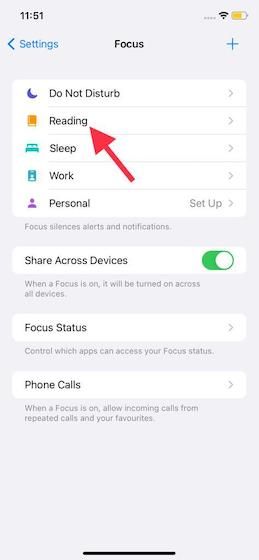
Otra opción que tenemos es la posibilidad de activar o desactivarlo de forma automática. Para esto vamos a tener que ir a Configuración > Enfoque > seleccionar el enfoque que queremos usar.
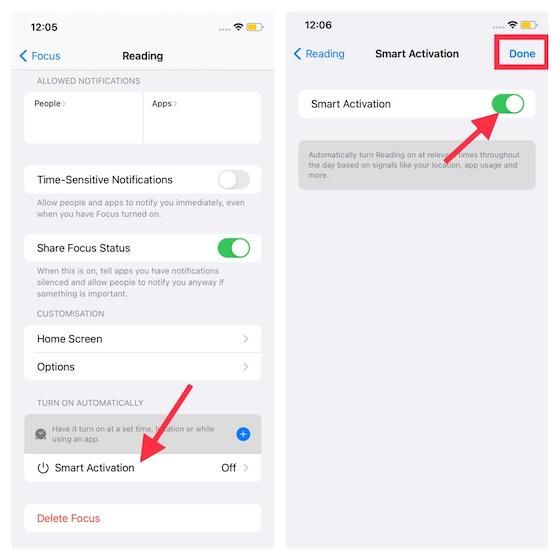
A continuación, tendremos que desplazarnos hacia abajo y seleccionar “Activación inteligente” luego de esto tendremos que activar el interruptor de “Activación inteligente” para habilitar la función, le damos “Listo” en la esquina superior derecha de la pantalla.
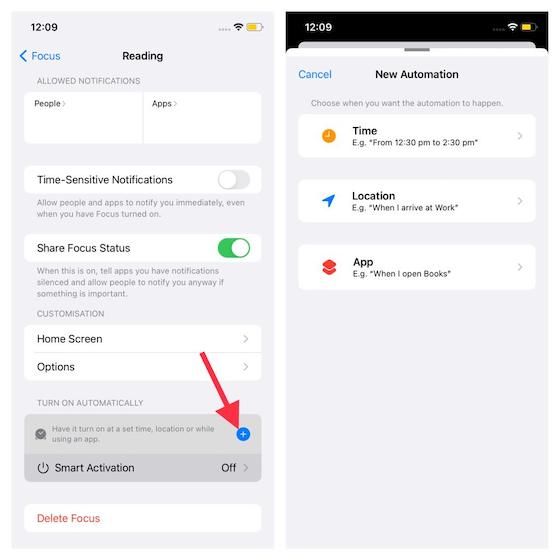
Para activarlo cuando queramos, tendremos que pulsar sobre el icono en forma de “+” que se encuentra en la parte superior de “Activación inteligente” y luego podemos elegir cómo queremos que se active o desactive. Podemos habilitarlo en un momento específico, cuando sea una hora específica, al abrir una aplicación o al llegar a una ubicación.
Gestionar las aplicaciones que tenemos en el modo
Podemos hacer un seguimiento de las aplicaciones que configuramos en el modo enfoque. Esto es algo bastante interesante porque en términos de flexibilidad y privacidad, es muy positivo.
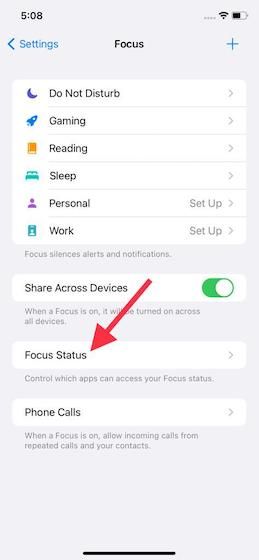
Nuevamente vamos a Configuración > Enfoque y aquí elegimos “Estado de enfoque”.
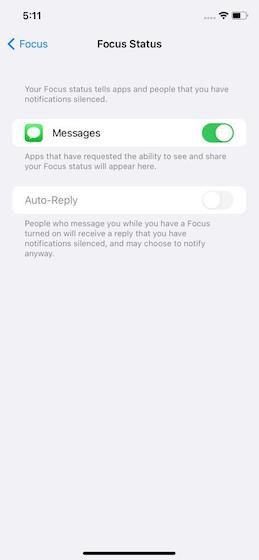
A continuación, vamos a ver la lista de todas las aplicaciones que solicitaron acceso al modo enfoque, aquí podemos activar o desactivar el interruptor que se encuentra del lado derecho de cada una de ellas.
Permitir las llamadas telefónicas en el modo enfoque
Podemos configurar para rechazar todas las llamadas telefónicas o permitir la de algunas personas. Para esto tendremos que dirigirnos a Configuración > Enfoque.
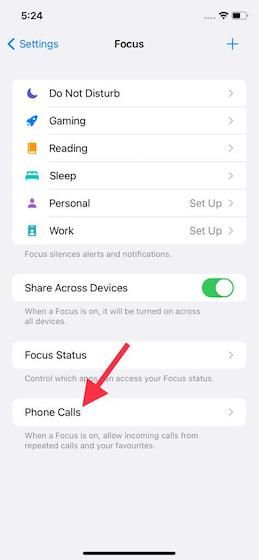
A continuación, vamos a tener que desplazarnos hacia abajo y pulsar en la opción “Llamadas telefónicas”.
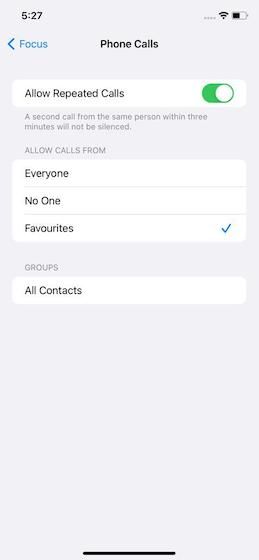
Aquí podemos elegir no permitir llamadas repetidas o modificar la lista de contactos favoritos para poder recibir las llamadas de dichas personas.
Cómo eliminar un modo enfoque
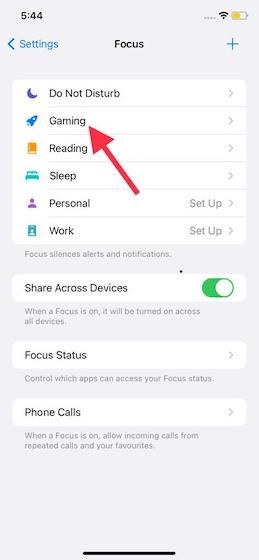
Nuevamente comenzamos desde Configuración > Enfoque y vamos a tener que seleccionar el modo de enfoque que queremos eliminar.
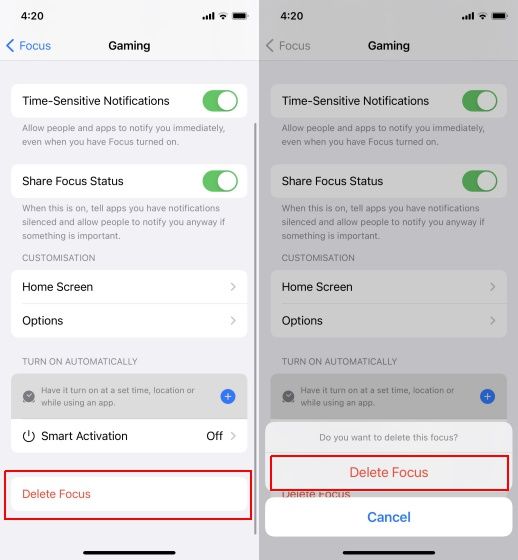
Nos deslizamos hacia abajo hasta encontrar la opción “Eliminar enfoque” que se encuentra en color rojo, aparecerá un mensaje emergente que tendremos que confirmar presionando nuevamente en “Eliminar enfoque”.

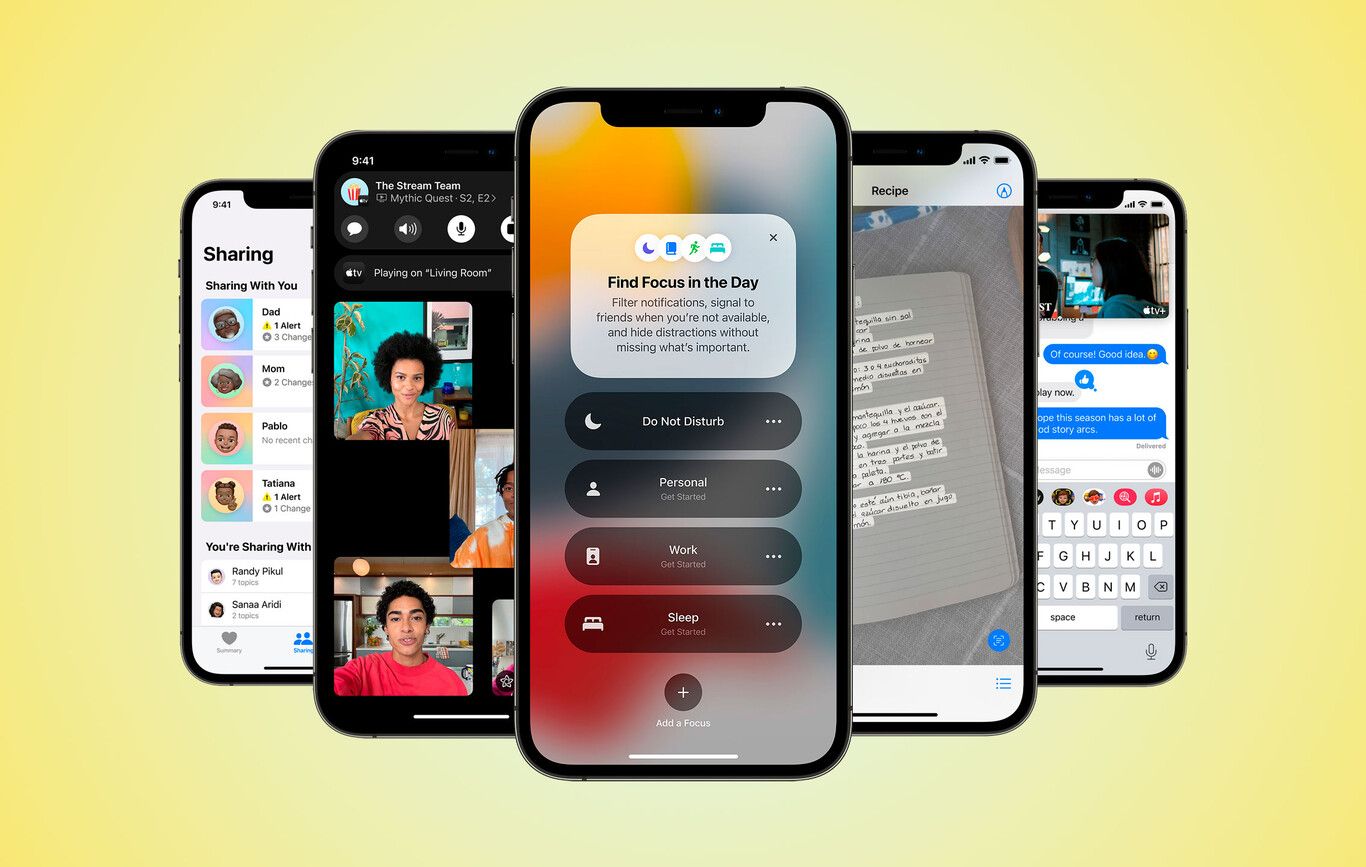
¿Tienes alguna pregunta o problema relacionado con el tema del artículo? Queremos ayudarte.
Deja un comentario con tu problema o pregunta. Leemos y respondemos todos los comentarios, aunque a veces podamos tardar un poco debido al volumen que recibimos. Además, si tu consulta inspira la escritura de un artículo, te notificaremos por email cuando lo publiquemos.
*Moderamos los comentarios para evitar spam.
¡Gracias por enriquecer nuestra comunidad con tu participación!